Excel照相机
由于单元格或单元格区域链接到图形对象,对该工作表单元格中数据所做的更改将自动显示在图形对象中。
2003版
注:这里仅在03版内介绍使用方法,07和10版使用方法与03版相同,不再赘述。
按菜单栏上的“工具-自定义”,调出“自定义”窗口。
在“自定义”窗口中,选其中的“命令”选项卡,在左边的“类别”框中点“工具”,然后在右边“命令”框中向下拉动滚动条,找到“照相机”命令,用鼠标左键按住它不松手,把它拖动到屏幕上方的菜单中的任意位置,松开鼠标左键,关闭“自定义”窗口后就可以使用了。
下面介绍一下这个“照相机”的使用方法:
假设我们在一个工作簿中有两个工作表sheet1与sheet2,平时我们在sheet1表中输入数据,但需要同步观察sheet2表中的数据变化。
先打开sheet2表,选中B1:D5区域(需要在sheet1表同步显示的区域),点击上面添加的“照相机”按钮,紧接着打开sheet1工作表,在表格的任意位置点鼠标左键,此时,在点击位置出现一张“照片”,显示的内容跟刚才在sheet2表中的选区完全一样
最神奇的地方是,这张“照片”是动态的,它是与sheet2选区中的数据是同步的。只要sheet2表区域中的数据一改变,“照片”中显示的内容也会同时改变。
同时这张“照片”是可以任意改变大小的,可用鼠标选中“照片”后,拉动四周的调整点来改变它的大小。
2007版
2010版
打开excel左上角“文件”按钮。